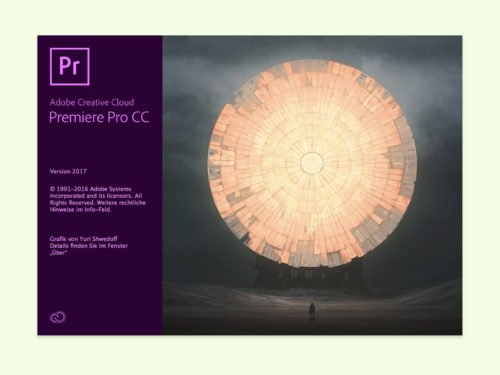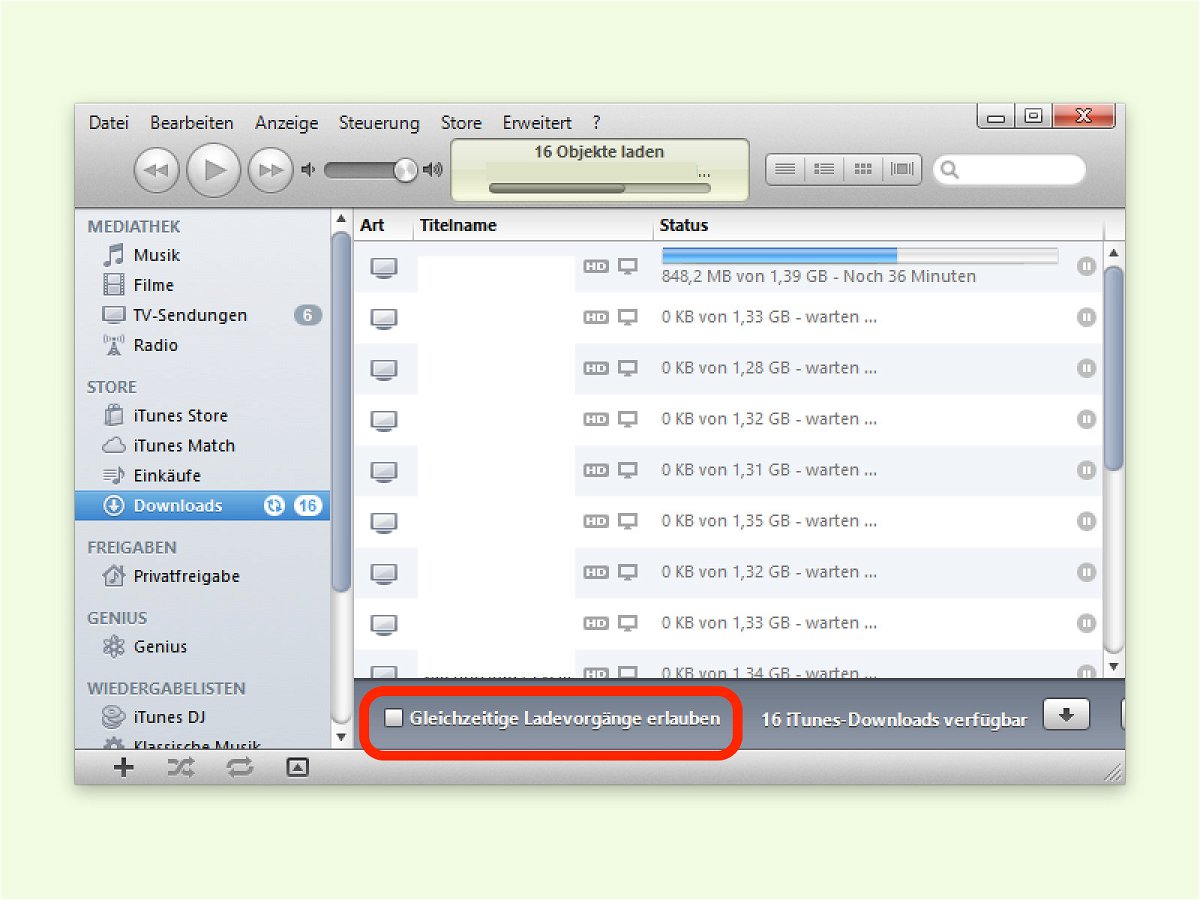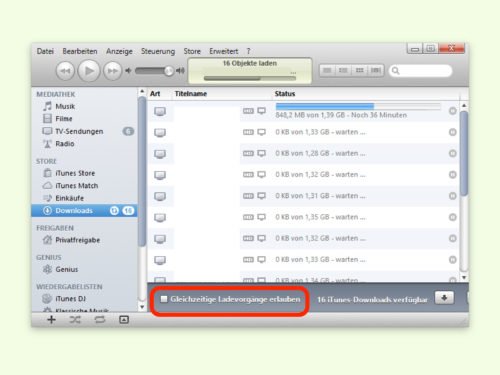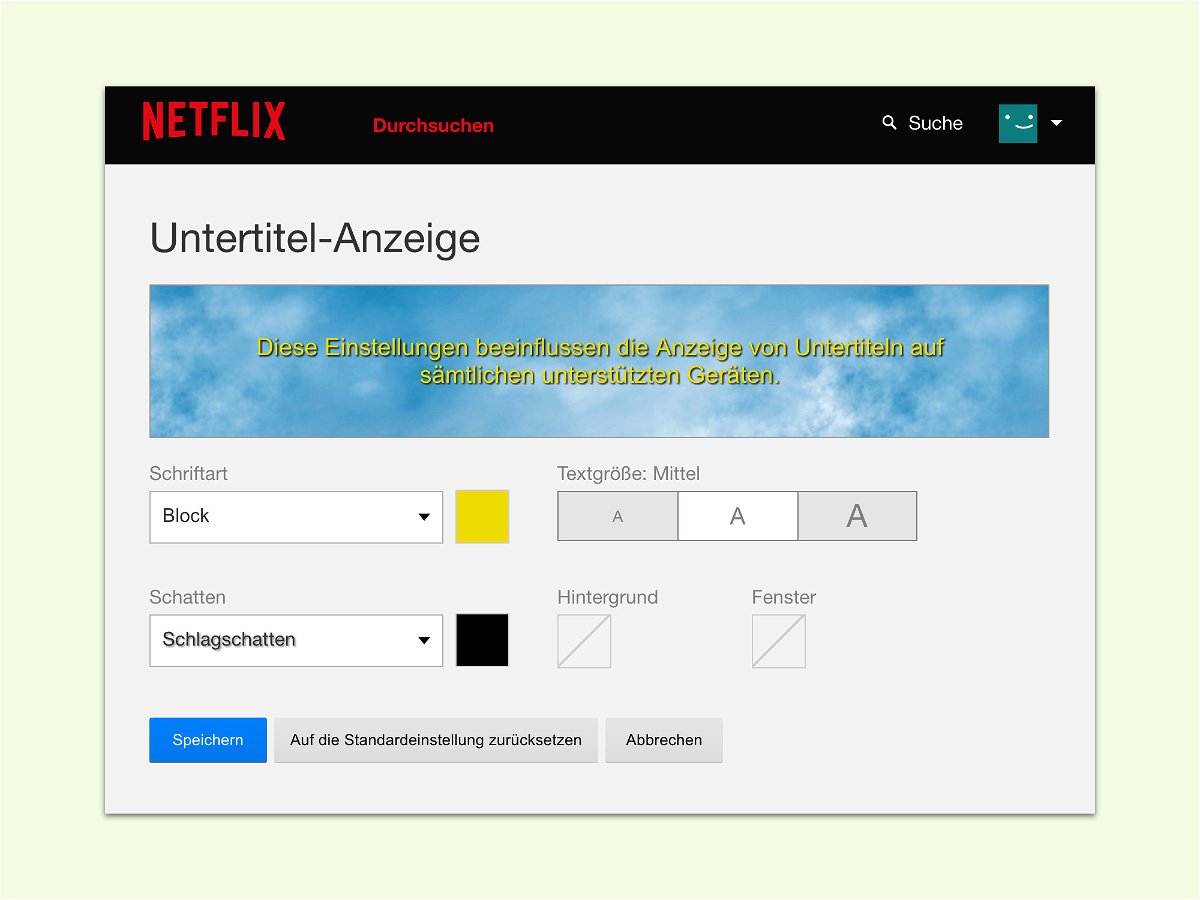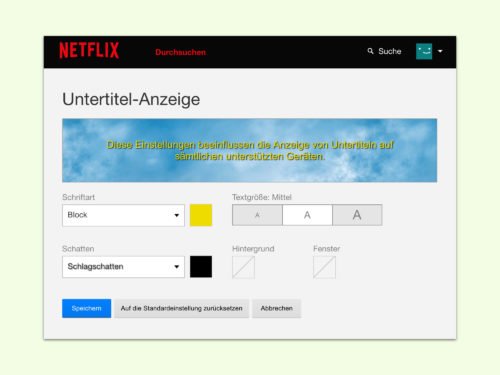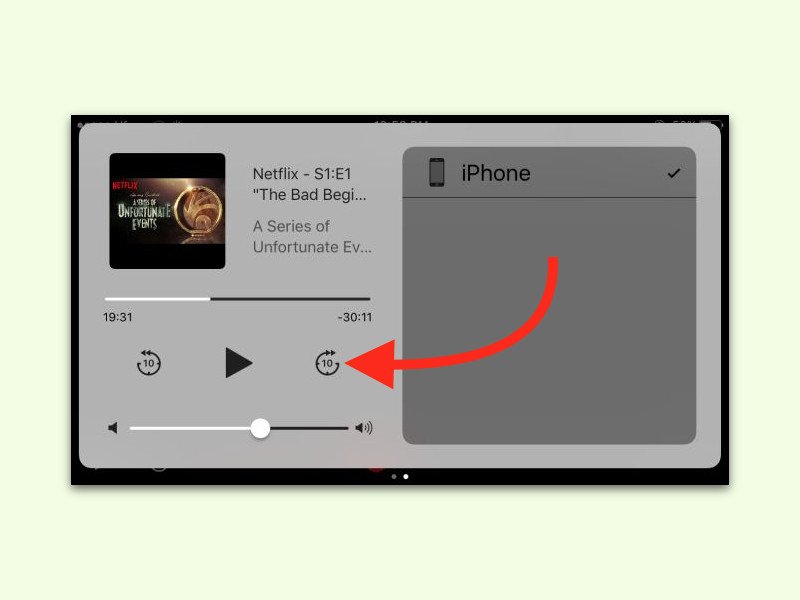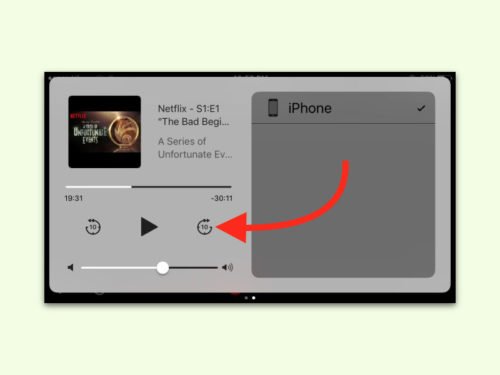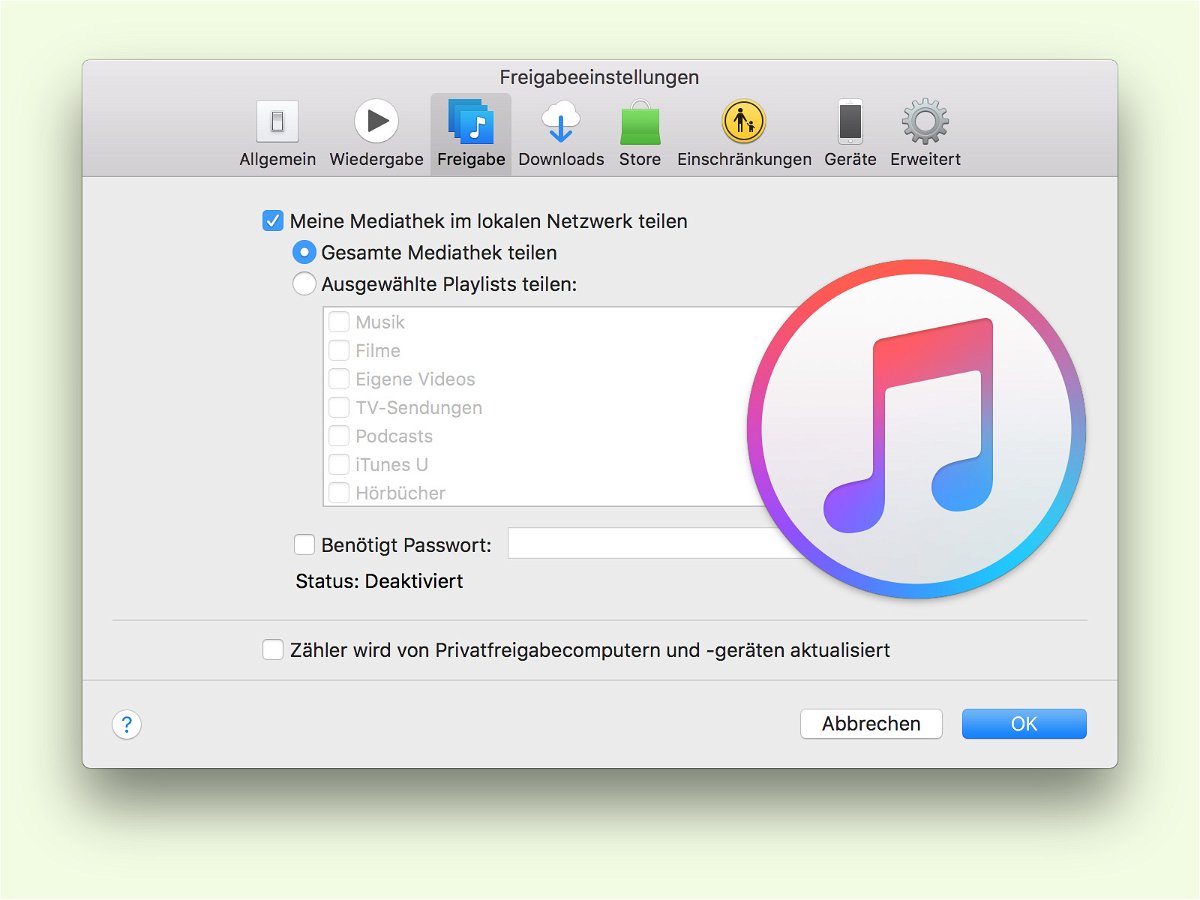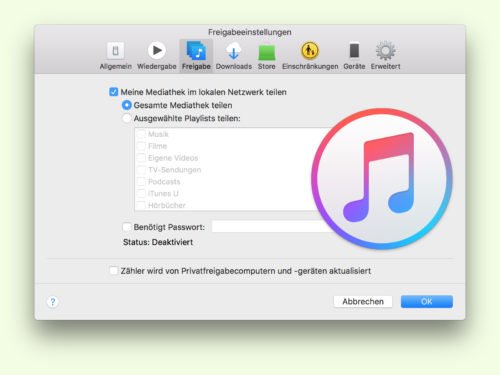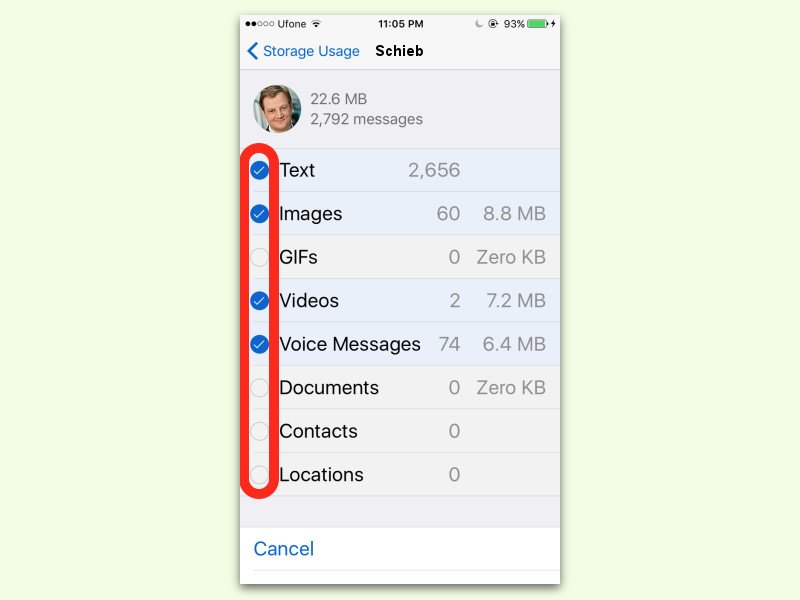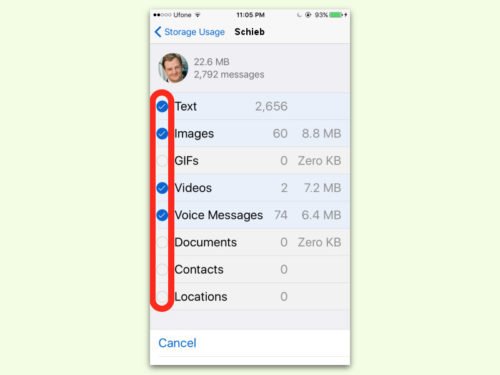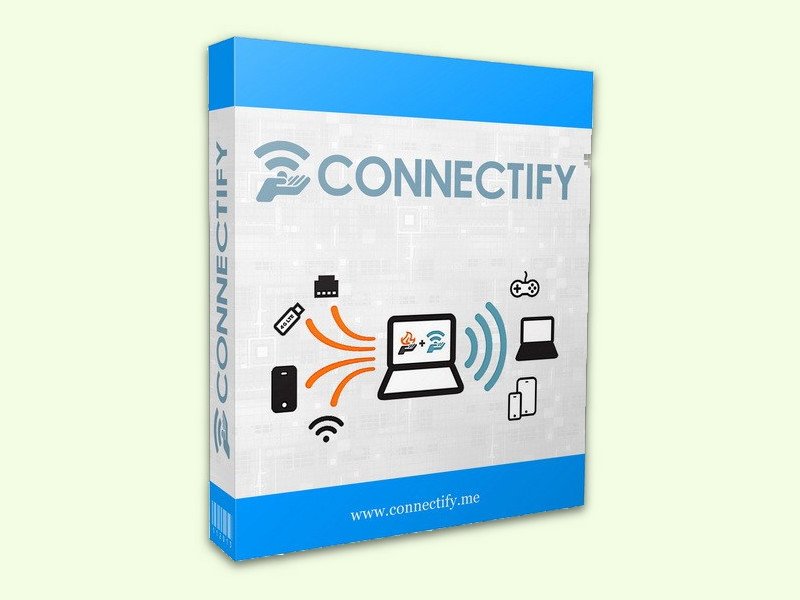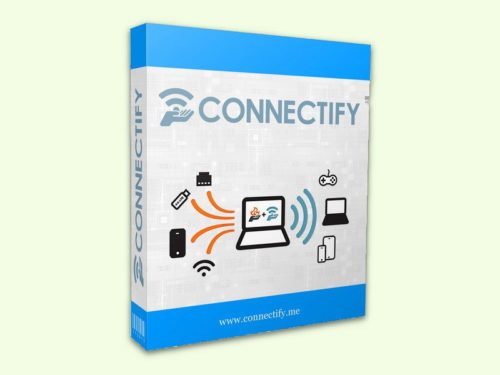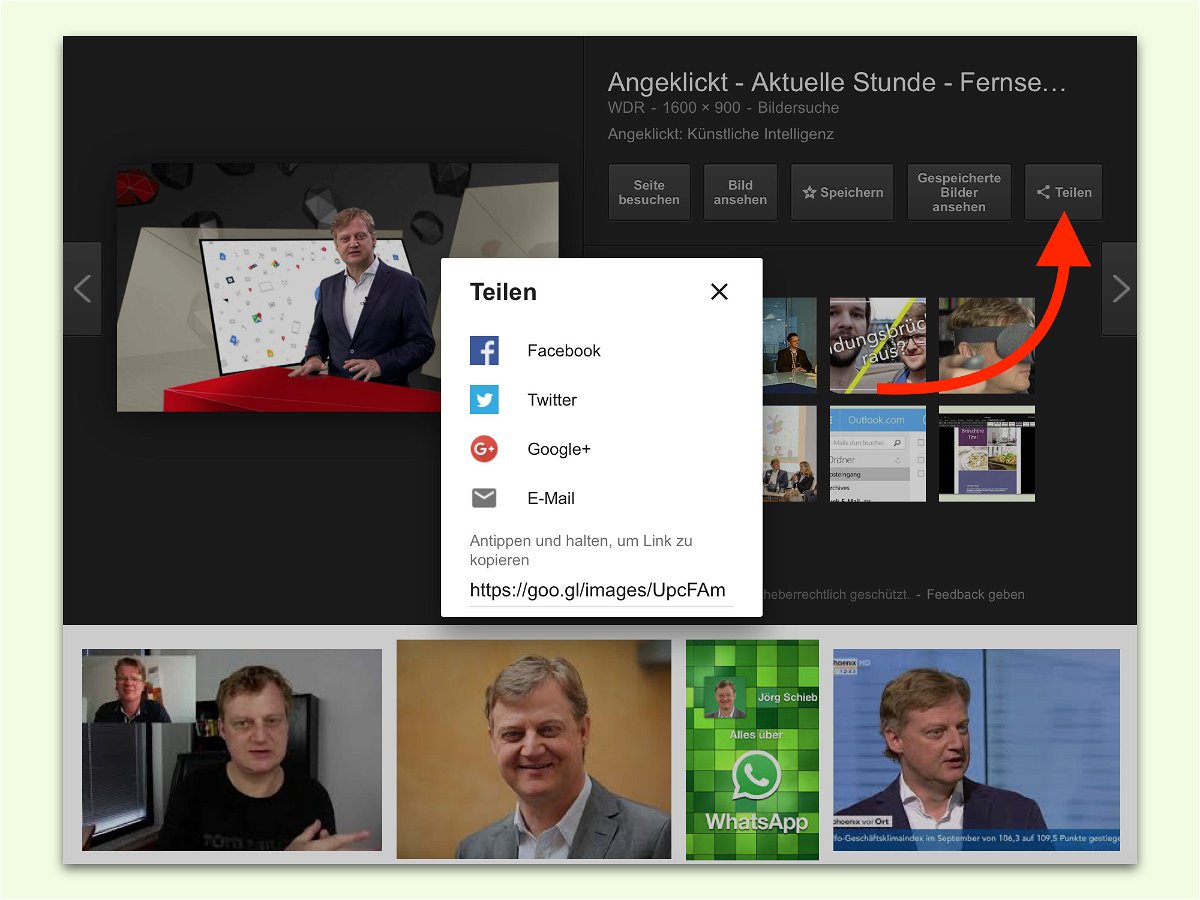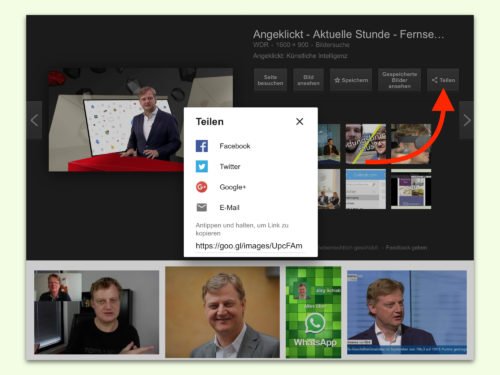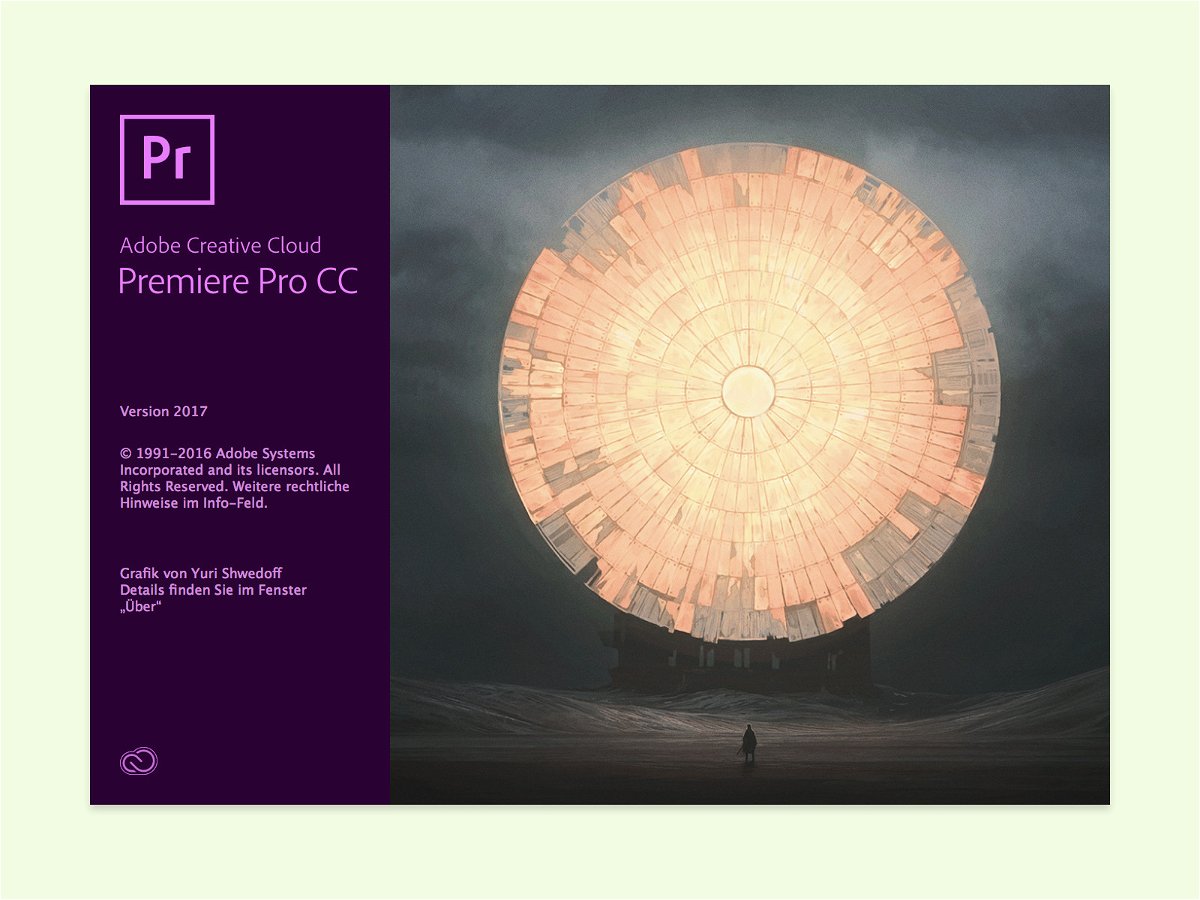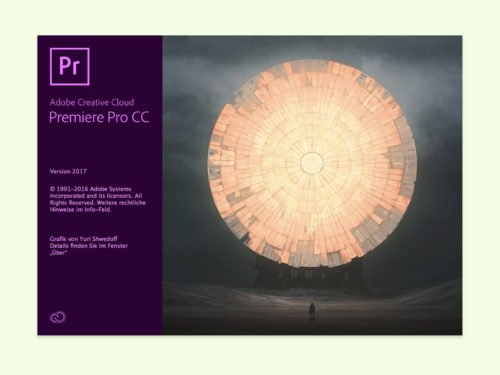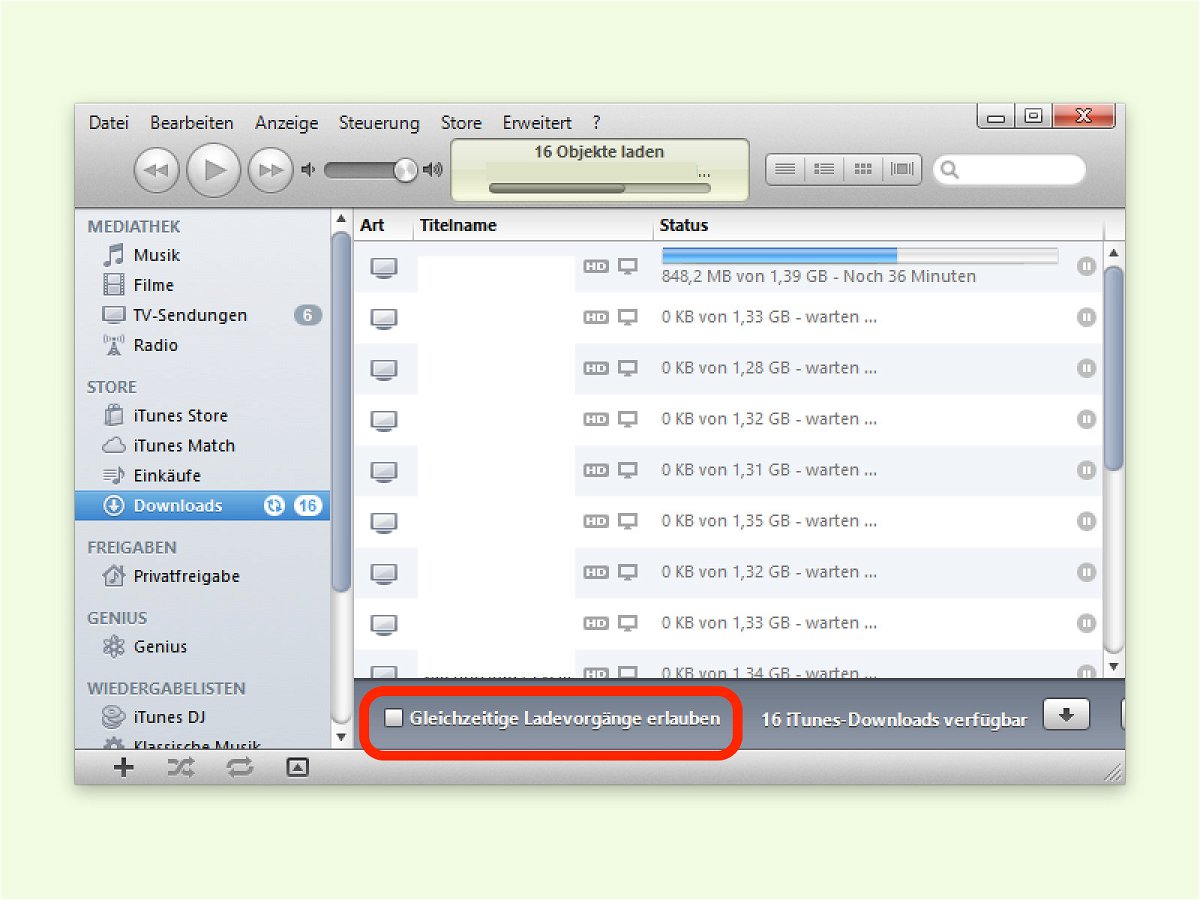
08.04.2017 | Internet
Wenn das Internet nicht so schnell ist, wie man es gern hätte, können große Downloads lange dauern. Das gilt auch für Filme oder TV-Sendungen, die über iTunes geladen werden. Schneller geht es dann oft, wenn nicht mehrere Downloads gleichzeitig laufen, sondern nur einer.
Die zugehörige Einstellung, mit der sich die Anzahl der gleichzeitig übertragenen Dateien festlegen lässt, findet sich direkt in der Downloads-Ansicht von iTunes. Dazu nach dem Start von iTunes auf der linken Seite den Bereich Downloads öffnen. Dieser erscheint nur, wenn momentan zu ladende Dateien ausstehen.
In der Download-Ansicht dann unten das Häkchen bei der Option Gleichzeitige Ladevorgänge erlauben entfernen. Sofort stoppt iTunes alle Downloads bis auf den obersten. Sobald dieser fertig ist, beginnt der zweite Download, und so geht es weiter.
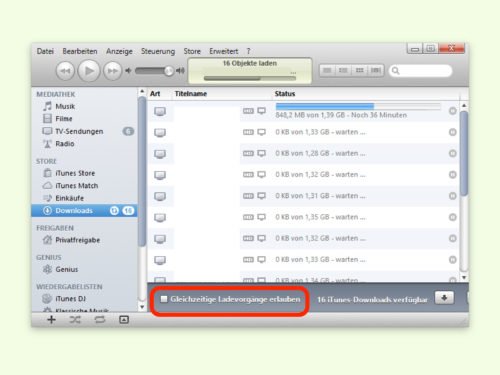
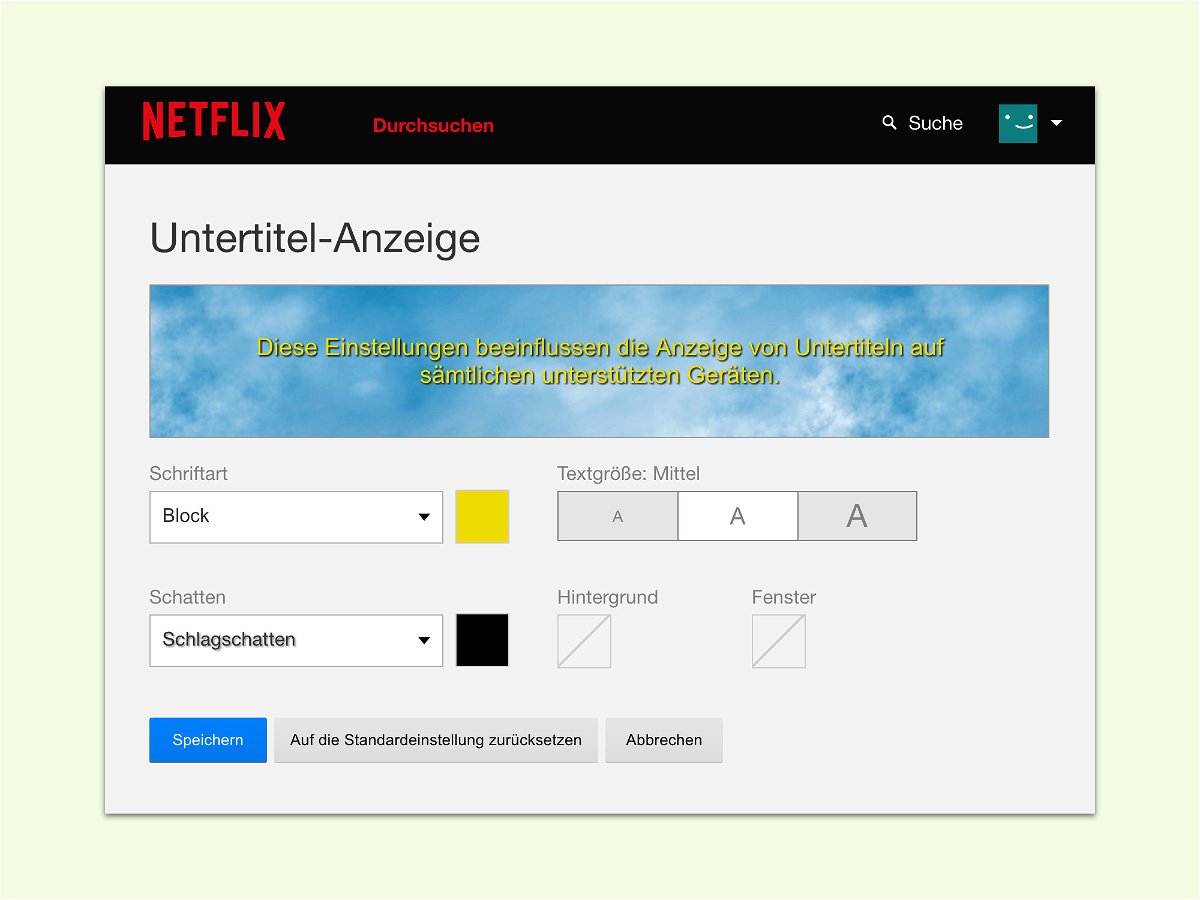
05.04.2017 | Internet
In allen mobilen Apps unterstützt der Videoanbieter Netflix Untertitel. Diese erscheinen standardmäßig in Weiß. Je nach Farbe des Videos können die Untertitel schwer zu lesen sein. Gut, dass man die Darstellung der Untertitel anpassen kann.
- Dazu als Erstes per Browser bei Netflix einloggen, dann die Adresse https://www.netflix.com/SubtitlePreferences
- Jetzt die gewünschte Schrift und den zugehörigen Schatten einstellen.
- Nun eine von drei möglichen Größen für die Untertitel auswählen.
- Sollen die Untertitel einen einfarbigen Hintergrund haben, lässt sich auch das hier bequem festlegen.
Hinweis: Die Einstellungen für die Untertitel können zwar nur über die Web-Oberfläche von Netflix angepasst werden, gelten aber auch für alle Apps.
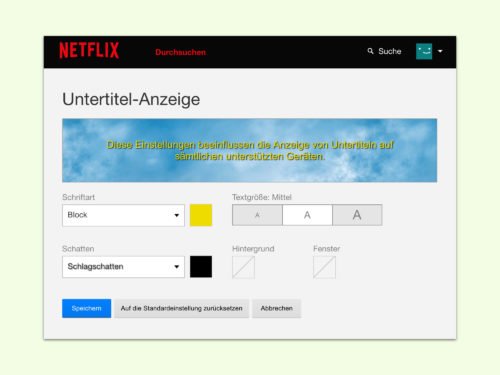
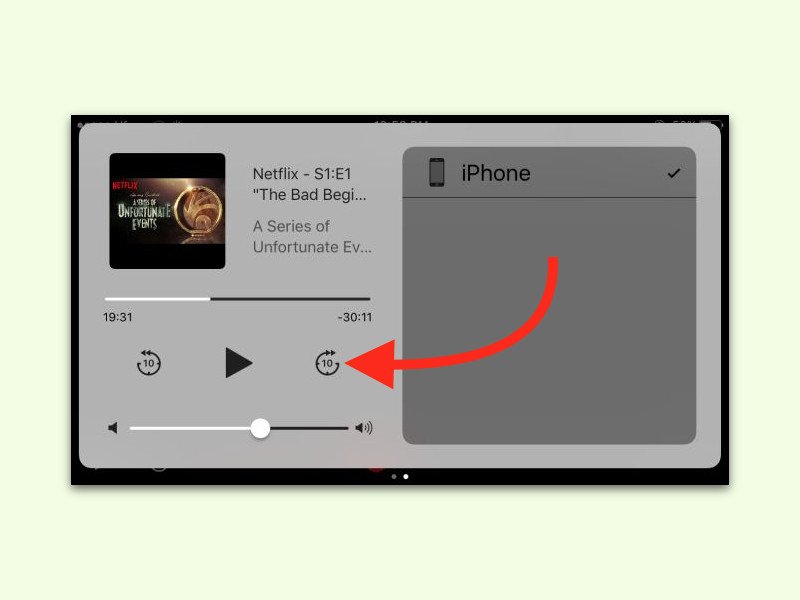
31.03.2017 | iOS
Hat man beim Ansehen eines Films eine Stelle verpasst, kann man ein paar Sekunden zurückspringen. Bei langweiligen Intros fehlt aber ein Button zum Vorspulen. Bei der Netflix-App für iOS gibt es dagegen ein praktisches Mittel.
Über die Zeit-Leiste ist das Spulen eher unpraktisch – zu ungenau ist damit die Steuerung, besonders bei längeren Filmen. Stattdessen nutzen wir die Kontroll-Zentrale:
- Als Erstes Netflix am iPhone oder iPad starten und die Wiedergabe beginnen.
- Nun von unten wischen, um die Kontroll-Zentrale einzublenden.
- Per Wisch nach links erscheint die Medien-Steuerung.
- Hier findet sich auch ein eigener Button zum Vorspulen um 10 Sekunden.
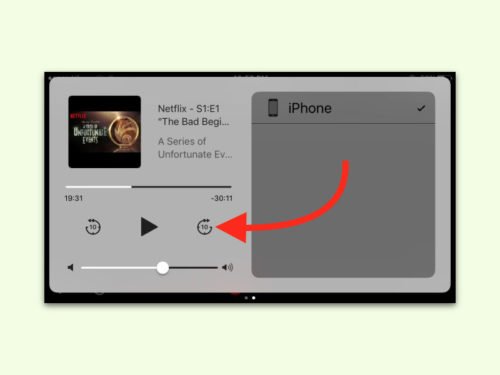
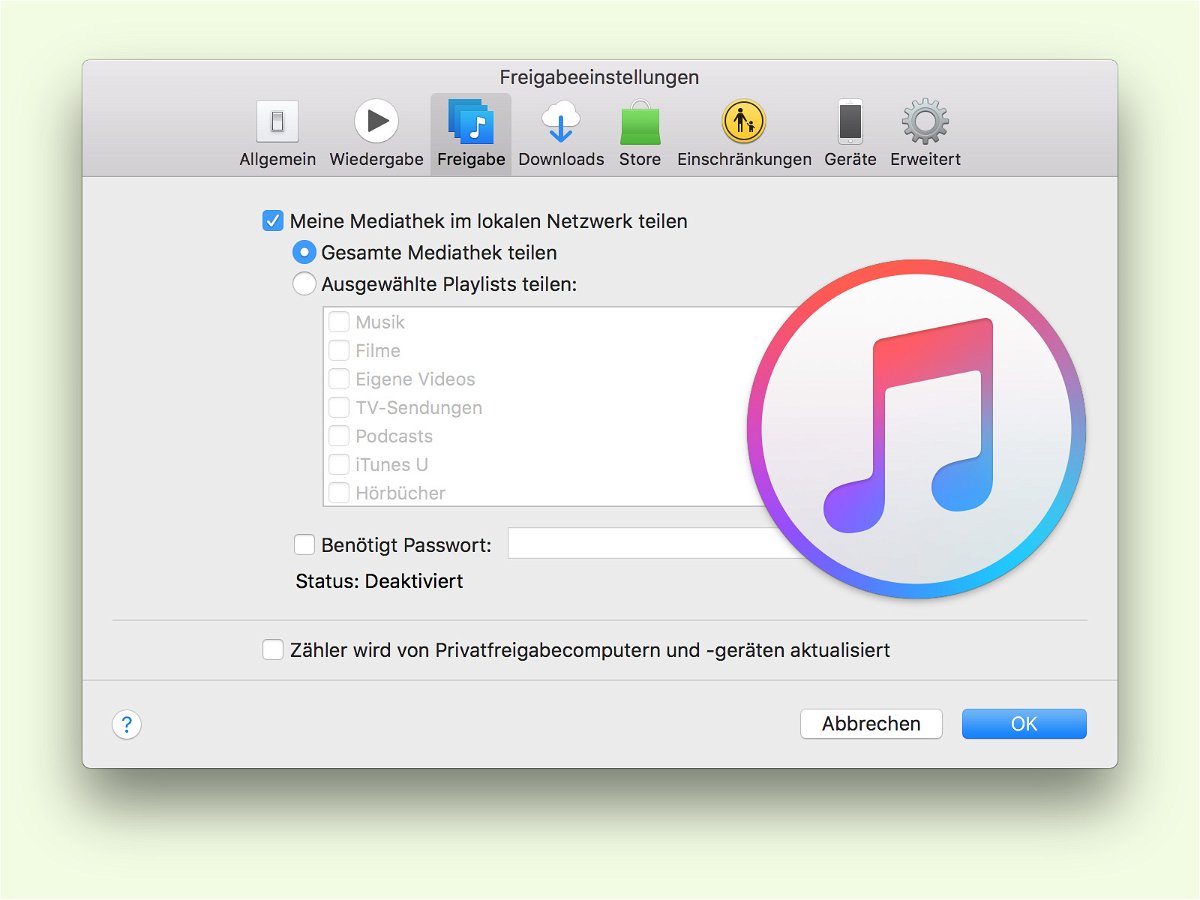
18.03.2017 | macOS
Mit iTunes lässt sich die eigene Musik bequem verwalten. Außerdem können Nutzer ihre Audio-Bibliothek auch anderen Personen im lokalen Netzwerk zugänglich machen. Möglich wird dies über die integrierte Freigabe-Funktion von iTunes.
Die eigene Musik-Bibliothek kann mit wenigen Klicks in iTunes für das Netzwerk freigeschaltet werden. Und so geht man vor:
- Zuerst iTunes starten, entweder über das Start-Menü von Windows oder über das Dock von macOS.
- Nun die iTunes-Einstellungen aufrufen.
- Hier zum Bereich Freigabe wechseln.
- Dort wird die Option Meine Mediathek im lokalen Netzwerk teilen mit einem Haken versehen.
- Jetzt können entweder die gesamte Mediathek oder alternativ auch nur einzelne Playlists freigegeben werden.
- Wer auf Nummer sicher gehen möchte, aktiviert noch die Passwort-Funktion.
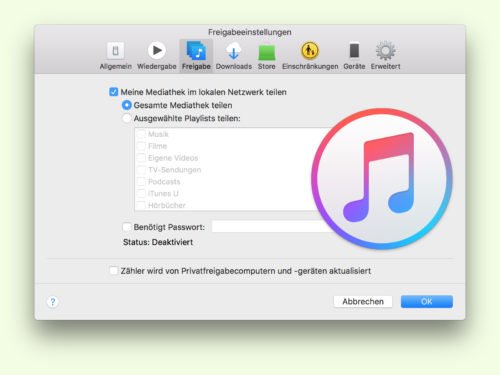
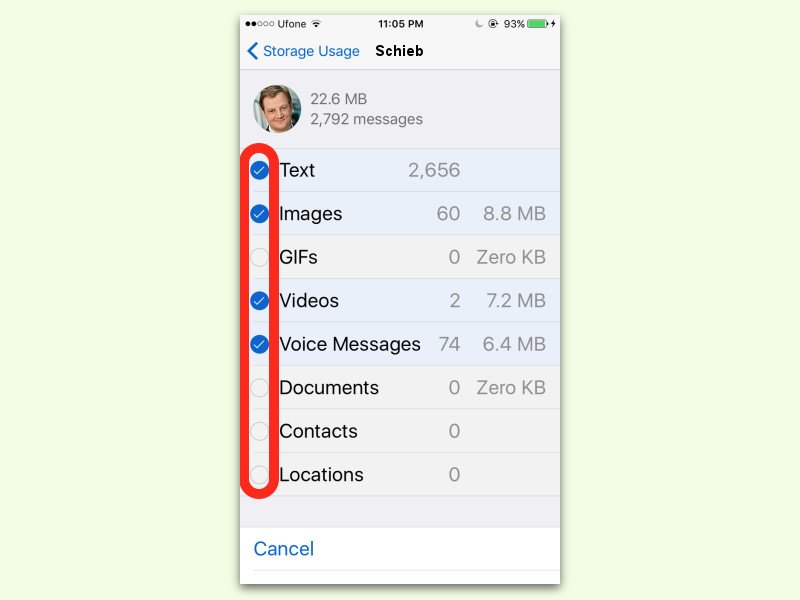
02.03.2017 | iOS
Jetzt kommt der Frühjahrs-Putz dran. Das gilt auch für WhatsApp. Hier lassen sich alle Bilder, Videos und Medien einer bestimmten Unterhaltung auf einmal löschen.
Dazu als Erstes nachsehen, ob ein Update für WhatsApp verfügbar ist. Im Moment (Stand Anfang März 2017) gibt’s die General-Löschfunktion nur für iOS.
In WhatsApp zum Tab Einstellungen navigieren. Hier auf Daten- und Speicher-Nutzung, Speicher-Nutzung tippen. Auf den ersten Blick ist hier der Platz zu sehen, den jede Unterhaltung belegt.
Nun auf eine Unterhaltung tippen, nach unten scrollen und den Chat leeren. Text, Bilder, Videos und Audio-Nachrichten werden ausgewählt, aber noch nicht entfernt. Bei denen, die man behalten will, den Haken entfernen. Zum Schluss dann auf den Leeren-Button tippen.
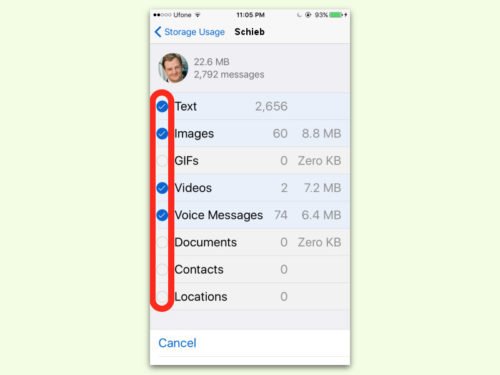
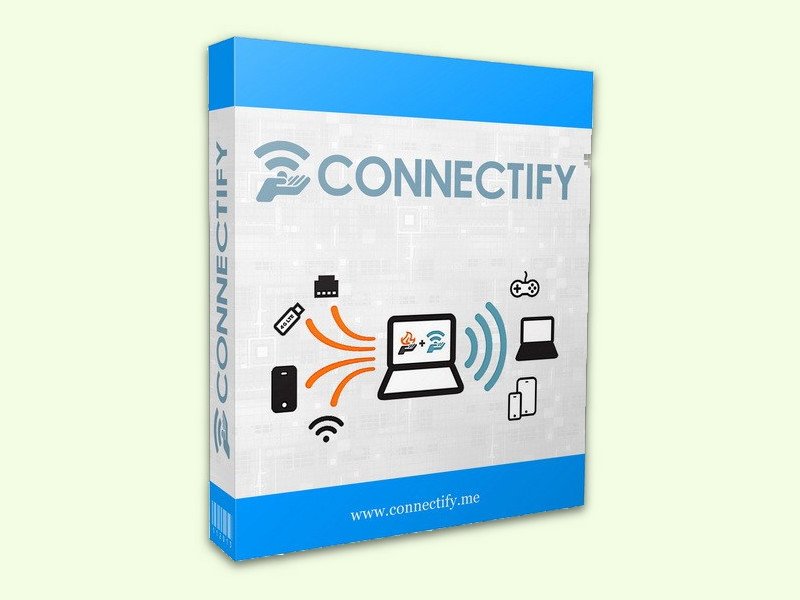
01.02.2017 | Android
Mit einem Chromecast-Stick lässt sich aus jedem Fernseher eine Multimedia-Zentrale machen. Bequem können Videos und andere Inhalte auf dem großen Bildschirm wiedergegeben werden. In öffentlichen Netzen ist das aber nicht sicher.
Denn wird der Chromecast mit einem öffentlichen WLAN verbunden, etwa im Hotel oder an der Uni, kann jeder Nutzer dieses WLANs auch auf den Chromecast-Stick zugreifen. Dagegen hilft ein privates Netzwerk, über das die Verbindung zum Chromecast gesichert wird.
Die Android-App Connectify verfügt über einen kostenfreien Light-Modus, mit dem sich ein eigener kleiner Hotspot einrichten lässt. Der Chromecast wird dann mit diesem Handy-Hotspot verbunden. So kann niemand unberechtigt auf den Stick zugreifen.
https://www.connectify.me/
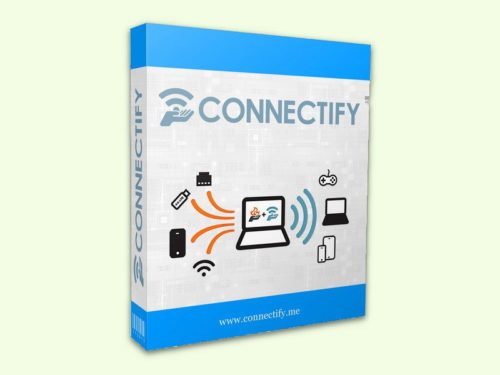
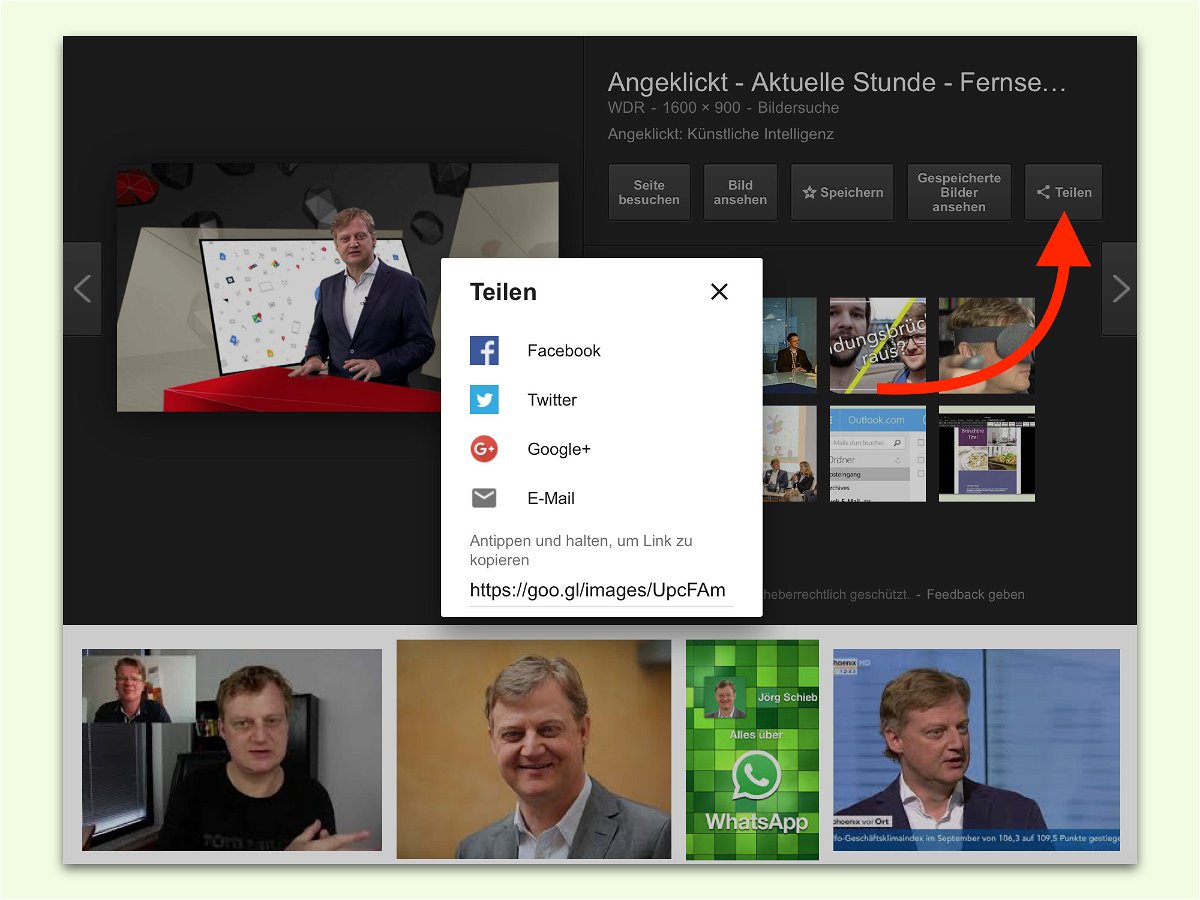
27.12.2016 | Social Networks
Mit Google findet man nicht nur Webseiten, sondern auch Bilder. Hat man eine besonders tolle Grafik gefunden, lässt sie sich schnell auf Facebook oder Twitter teilen.
Die Funktion zum Teilen von Bild-Ergebnissen ist direkt in Google eingebaut. So wird sie genutzt:
- Zuerst unter https://images.google.de/ nach einem Bild suchen.
- Jetzt auf das gewünschte Bild klicken.
- Innerhalb des grauen Kästchens rechts auf Teilen klicken.
- Nun das gewünschte soziale Netzwerk auswählen.
- Dann noch den Text für den neuen Beitrag eingeben, fertig!
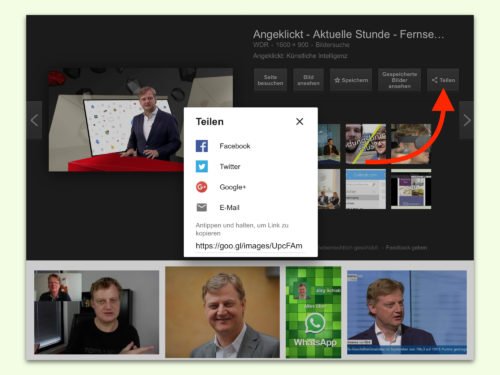
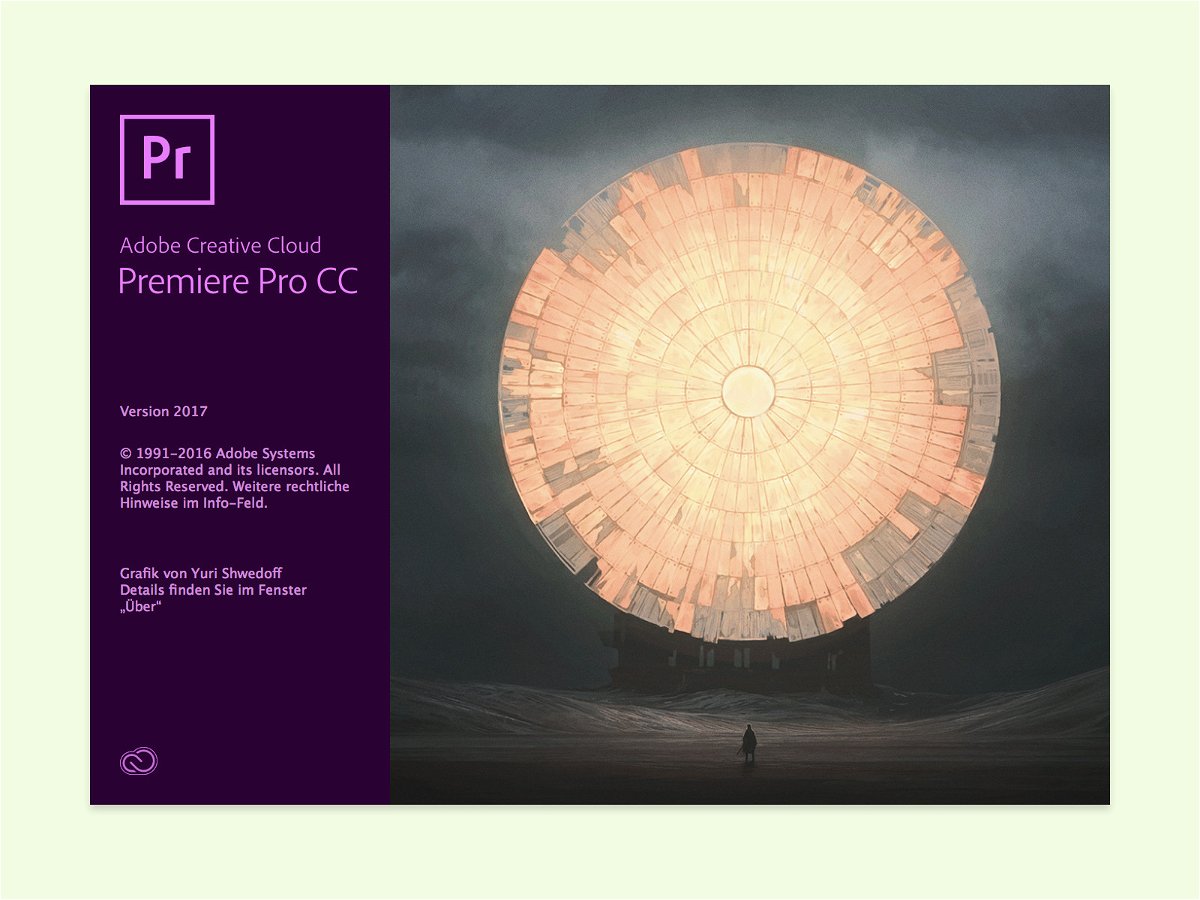
01.12.2016 | Tipps
Adobe-Programme wie Photoshop, Premiere Pro und weitere haben besondere Regler für Zahlen, wie zum Beispiel Angaben für die Breite, Höhe oder Anzeige-Dauer von Elementen. Diese besonderen Steuer-Elemente lassen sich viel schneller bedienen als normale.
Möchte man einen dieser Werte in einem Eigenschaften-Panel ändern, gibt es dazu zwei Möglichkeiten:
- Entweder man klickt auf den blau dargestellten Wert. Dann erscheint ein normales Text-Feld, in das der gewünschte Wert eingetippt und dann mit [Enter] übernommen wird.
- Viel einfacher geht es allerdings, wenn man den Maus-Zeiger auf dem blau angezeigten Wert platziert. Dann die Maustaste gedrückt halten und nach links oder rechts ziehen. So wird der Wert stufenlos erhöht oder verringert.